优酷视频kux转换成mp4格式的操作过程
今天介绍优酷视频kux转换成mp4格式的操作过程,小伙伴们快来学习优酷视频kux转换成mp4格式的操作步骤吧。
首先我们打开优酷,鼠标左键双击图标即可。

然后我们找到我们已经下载好的视频;
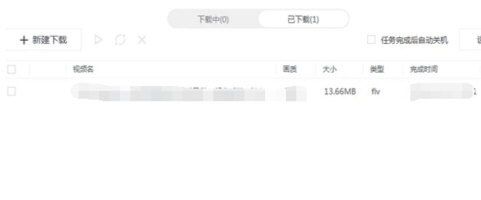
然奇偶我们选择视频上方的一个小圆圈一样的图标,这个图标就是用来将视频转码的,点击进入;
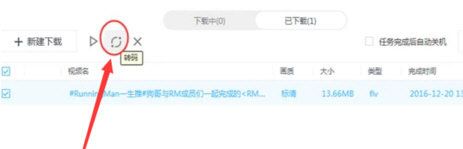
进入转码界面后,我们选择mp4格式,同时勾选“转码完成后,删除源文件”,这样可以节省我们的电脑内存。
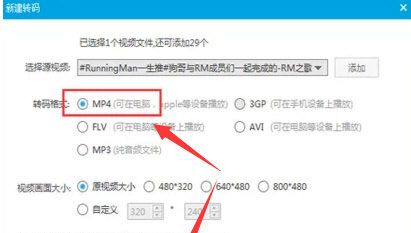
全部设置好后,我们就可以点击页面底部的【开始转码】了。
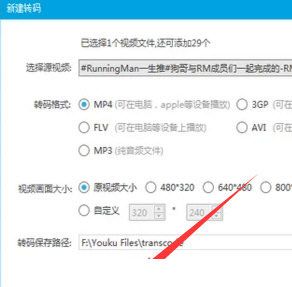
然后我们返回软件首页,选择【转码】,我们就可以看到已经转码成mp4格式的视频了。
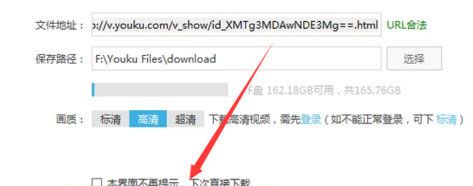
如果你喜欢的视频还没开始下的话,你可以在下载前就勾选【下载完成后自动转码】,转码的设置和上面是一样的。
